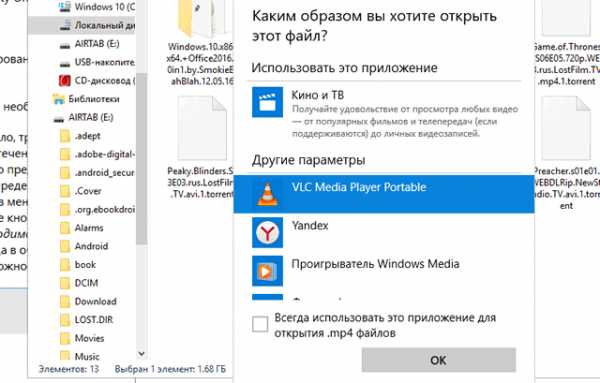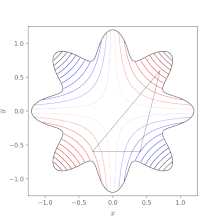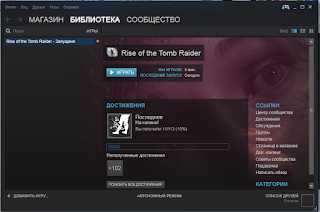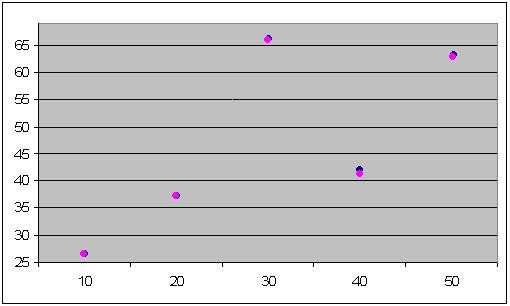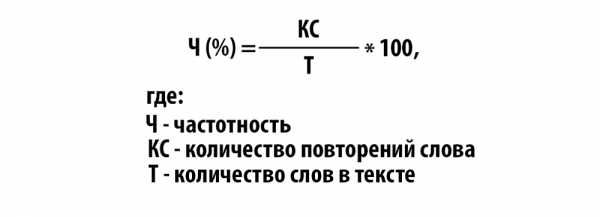Плагин WP-Optimize для оптимизации базы данных WordPress. Плагины оптимизации для wordpress
Подборка плагинов для оптимизации Wordpress
Приветствую, дорогие читатели BiznesSystem.ru. Сегодня я дам вам готовый пакет плагинов для оптимизации WordPress, которые использую на своих сайтах и которые позволяют существенно ускорить их работу, снизить нагрузку, создаваемую на сервера хостинга и даже немного повысить безопасность ресурса.

Требования к скорости загрузки интернет страниц постоянно растут, особенно в эру мобильности, когда у пользователя нет времени ждать. И скорость является не просто словами и влияет не только на субъективное отношение юзеров к открываемым сайтам, но и напрямую испольщуется поисковыми системами для оценки качества.
Описанные ниже плагины оптимизации WordPress не являются конкурентами и дополняют друг друга. Создание сайтов на движке WordPress рекомендую начинать с их установки и настройки.
1. Hyper Cache — плагин кэширования
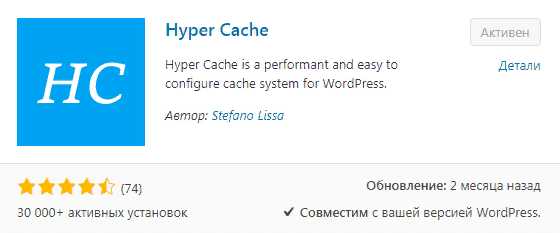
При формировании страниц по запросу пользователя WordPress выполняет PHP код, который на выходе выдает HTML страницу, передаваемую в браузер пользователя, и делает это каждый раз для каждого запроса от каждого человека. Плагин Hyper Cache сохраняет результат работы PHP скриптов WordPress в кэш и при следующем запросе пользователя выдает готовый HTML код не заставляя сервер формировать страницу заново. За счет этого увеличивается скорость отображения страниц и экономятся серверные ресурсы.
Инструкция по настройке.
2. Autoptimize — оптимизация HTML и CSS кода

Если вы посмотрите на исходный код сайта в HTML формате или откроете файлы CSS стилей, то увидите в них переносы строк, пустые строчки между смысловыми блоками кода, комментарии разработчиков и прочие вспомогательные элементы — все они делают код более понятным и доступным для будущего редактирования. Но, одновременно, все эти элементы увеличивают объем данных, которые должны передаваться от сервера к пользователю и замедляют загрузку страниц.
Autoptimize сжимает код, удаляя из него всё лишнее. В результате получается сплошной ковер из команд и операторов, в котором сложно что-то понять человеку, но это никак не влияет на восприятие страницы программой браузера (ей вся лишняя информация ни к чему).
Инструкция по настройке.
3. Compress JPEG & PNG images — оптимизация изображений
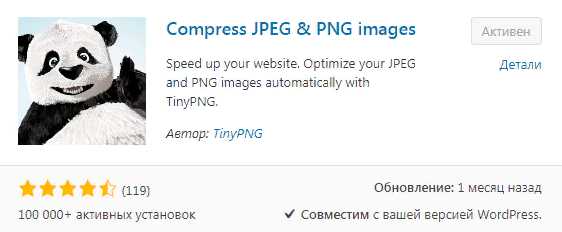
Медиаконтент на большинстве сайтов занимает львиную часть общего веса страниц. В то же время у картинок есть одна особенность — они могут быть очень сильно сжаты без видимой глазу потери качества. Зачастую изображение в несколько мегабайт можно сжать до нескольких десятков килобайт и конечный пользователь на экране этого не заметит, зато страницы будут грузиться на несколько секунд быстрее.
Собственно, сжимать картинки перед заливкой можно самостоятельно, но плагин Compress JPEG & PNG images делает это автоматически сам, а во вторых он сжимает не только оригинал изображения, но и многочисленные миниатюры, которые создает WordPress.
4. «Отключить ненужные функции» (ищется запросом disable unnecessary functionality)
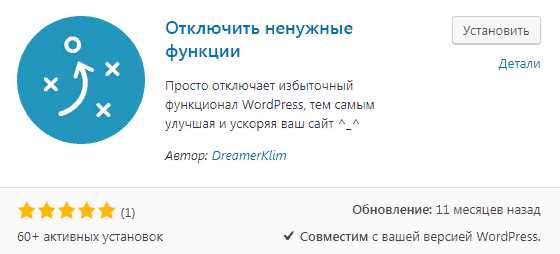
WordPress выводит в верхней части страницы в разделе head сайта много ненужной лишней информации — это wlwmanifest, wp-json, ссылку rsd, версию WordPress, короткую ссылку на запись, ссылку на RSS канал, ссылку на xml-rpc и другое. Часть слов из этого списка вам могут ни о чем не говорить — это не удивительно, данные строки кода ничего полезного не несут, а, например, информация о версии WordPress еще и подсказывает хакерам как вас проще взломать.
Плагин «Отключить ненужные функции», автоматически отключает все строки и делает код сайта чище и меньше — это повышает скорость.
Искать в репозитории плагин надо запросом «disable unnecessary functionality», почему-то по русскому названию он не находится. Хотя, в момент, когда вы читаете статью ситуация может исправиться.
На этом сегодняшнюю статью о плагинах оптимизации CMS WordPress мы завершим, теперь ваши сайты будут работать намного быстрее.
- 5
- 4
- 3
- 2
- 1
biznessystem.ru
SSD Optimize WordPress - оптимизация Wordpress
 Привет, читатели моего блога. Довольно давно уже открыл для себя интересный и полезный плагин для WordPress, но никак руки не доходили написать о нем. Это плагин SSD Optimize WordPress.
Привет, читатели моего блога. Довольно давно уже открыл для себя интересный и полезный плагин для WordPress, но никак руки не доходили написать о нем. Это плагин SSD Optimize WordPress.
Оснавная фукнция этого плагина — оптимизация WordPress блога и защита его от спама (почитайте подробнее о том, что такое оптимизация). Сам по себе плагин практически незаметен на блоге, но в то же время является сильным инструментом для оптимизации нагрузки. Он отключает ненужные функции, которые необоснованно нагружают движок и борется со спамом в комментариях.
Плагин включает в себя следующие функции:
- Подгрузка AJAX Библиотек с сайта google, для пользователей.
- Отключение функций проверки обновления движка, плагинов, тем.
- Отключение генерации ненужных мета тегов.
- Отключение ревизий постов.
- Отключение авто сохранения редактируемого поста.
- Автоматическая оптимизация и восстановление Базы данных.
- 7 функций для защиты от спама.
Для того, чтобы плагин корректно работал на блоге необходимы версия PHP не ниже 5-ой и версия движка не ниже WordPress 2.8.
Установка производится обычным способом:
— Скачиваем и разархивируем плагин, кидаем папку с плагином в директорию /wp-content/plugins/ на блоге.
-В панели управления блогом (админке) заходим в раздел «Плагины» и активируем этот плагин.
-В конце проводим необходимые настройки.
Если на блоге уже была установлена старая версия плагина, то ее нужно полностью удалить, прежде чем устанавливать новую версию.
Скачать плагин можно на странице автора. Там же можно сказать спасибо автору за этот хороший плагин, который реально помогает!
seostage.ru
Плагин WP-Optimize для оптимизации базы данных WordPress
Продолжу историю по оптимизации базы данных на движке WordPress. На этот раз подошла очередь для не менее популярного плагина WP-Optimize. На данный момент модуль стабильно поддерживается разработчиком и с каждым разом улучшается в плане правильной работоспособности. Также совсем недавно появилась поддержка русского языка, что делает для нас работу с этим плагином еще удобнее.
Основные функции WP-Optimize
Итак, WP-Optimize — это простой и эффективный плагин, который позволит вам быстро и легко оптимизировать свой базу данных. При этом вам не придется залезать в саму таблицу. Модулем очень легко управлять прямо с административной части CMS WordPress. А с поддержкой русского языка это стало еще проще. Давайте же, перечислим основные характеристики этого модуля:
- работа в автоматическом режиме — можно самому запланировать автоматическую оптимизацию базы данных. К сожалению, на момент версии 1.5.6 данная функция находится в экспериментальном режиме. Поэтому автор этого плагина не может на 100% гарантировать его хорошую работу на автомате.
- все опасные опции очистки помечены красным цветом — это делается для того, чтобы заранее предупредить администратора о возможных последствиях после очистки.
- оптимизация в один клик — оптимизация базы данных стала еще быстрее для нас, так как кнопку запуска очистки теперь можно вывести на самую верхнюю панель управления.
- поддержка многих языков — раньше модуль был на английском, но теперь благодаря переводу на русский, работать с плагином будет намного легче и быстрее.
- более удобный интерфейс — работать теперь очень удобно.
- удаление спама.
- удаление ревизий постов и черновиков.
- статистика базы данных — модуль показывает подробную статистику по базе со всеми данными к ней.
- журнал разработчика — теперь можно следить за всеми обновлениями и изменениями данного плагина.
Пока, это все основные параметры. Уверен, что со временем автор обязательно улучшит или добавит какие-нибудь функции. Давайте перейдем конкретно к настройкам. Когда вы установили и активировали плагин, то в левом административном меню появится вкладка «WP-Optimize«. Нажимаем на нее, и нас перебрасывает в настройки самого плагина. Все опции разделены на 3 вкладки:
- Оптимизатор;
- Настройки;
- Информация.
Вкладка «Оптимизатор»
После того, как вы перейдете в настройки плагина, то первым делом вы окажитесь во вкладке «Оптимизатор» (1). Данная вкладка предназначена для ручной оптимизации базы данных. В самом верху (4) будут показаны данные по автоматической оптимизации, плановой очистки и задержке. Если перейти по ссылкам «Проверить настройки«, то вас перебросит во вкладку «Настройки» (2), где будет возможность настроить данные параметры. Но об этом чуть позже! Сейчас это просто выводится, как дополнительная информация.
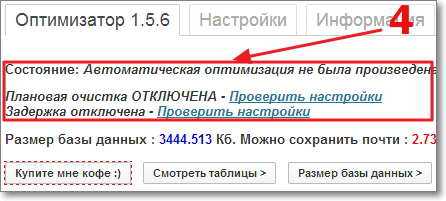
Чуть ниже выводится размер базы данных до оптимизации и после. Еще ниже идут три кнопки:
- Купить мне кофе — здесь денежкой можно поблагодарить автора этого плагина.
- Смотреть таблицы — по клику, вас моментально приблизят к статистике по базе. Вся она отражена в виде сводной таблицы, в которой указаны все необходимые данные.
- Размер базы данных — приблизить данные по размерам базы.
В принципе, две последние кнопки тут бесполезны, так как просто достаточно воспользоваться ползунком. Ниже если посмотреть, то будут показаны основные настройки плагина для ручной оптимизации. Здесь настроены оптимальные параметры для большинства блогов и сайтов. Как правило, тут включены те действия, которые не должны вызвать каких-либо проблем после оптимизации. К включенным относятся стандартная очистка таблиц, удаление черновиков, ревизий и спама. Также есть и отключенные функции.
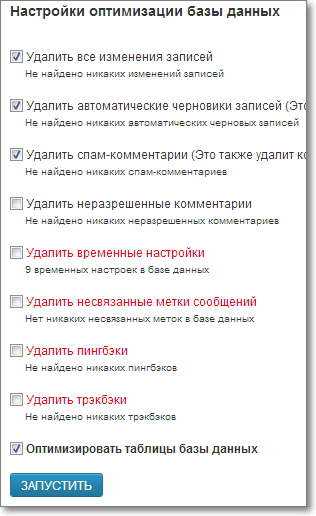
Обратите внимание, что большинство из них выделено красным цветом. Это значит, что включение этих действий в дальнейшем может вызвать какие-нибудь проблемы или сбои после оптимизации. Например, если включить «Удалить временные настройки«, то после оптимизации возможен риск в появлении ошибок в базе данных. Также есть опция «Удалить неразрешенные комментарии«. Она не выделена красным, так как не может вызвать серьезных проблем. Однако ее включение нежелательно, так как нечаянно можно удалить неподтвержденные комментарии всех ваших читателей.
В итоге, по умолчанию заданы самые оптимальные и безопасные настройки оптимизации. Поэтому я вам рекомендую здесь просто ничего не менять. Чтобы включить оптимизацию, вам нужно нажать на «Запустить«. Потом в самом низу можно увидеть результаты работы. Однако перед запуском обязательно сделайте резервные копии базы и файлов.
Вкладка «Настройки»
Теперь давайте перейдем во вторую вкладку «Настройки» (2). В общих настройках можно найти следующие параметры:
- сохранение последней информации — если эту функцию включить, то информация за последние указанные недели не будет удалена с базы. То есть база не будет полностью оптимизирована и будет содержать дополнительную старую информацию за указанное время в настройках. Скорее всего, такая функция нужна, чтобы подстраховаться на случай различных сбоев в базе. Если вдруг возникнут какие-нибудь ошибки, то есть шанс восстановления старой информации в таблицах базы. Можно поставить галочку для этой функции.
- вставить ссылку в панель администратора — нужно для быстрой оптимизации в один клик. Запуск оптимизации появится в верхней панели управления. Для удобства можете включить данную функцию.
Помимо общих настроек есть экспериментальная функция для автоматической оптимизации базы на движке WordPress. Можно задать запланированную автоматическую очистку с определенными настройками. Как и для ручной оптимизации, здесь можно выбрать нужные действия, которые будут произведены при автоматической работе.
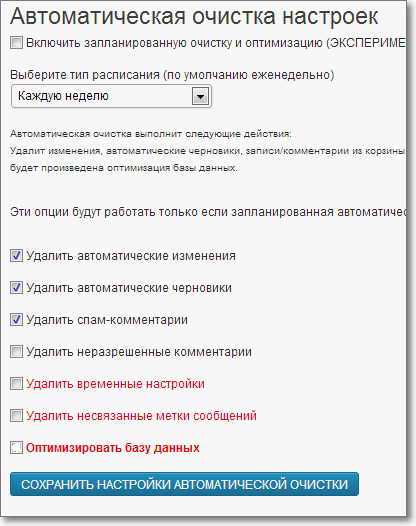
Тут тоже выделены красным цветом наиболее опасные действия. Посмотрите, даже функция «Оптимизировать базу данных» выделена красным, так как при автоматической оптимизации могут возникнуть проблемы с базой и при этом вас рядом не будет, и вы не сможете сразу восстановить данные. Поэтому для использования плагина в таком режиме я рекомендую включить только автоматическое удаление черновиков, ревизий и спама. Все остальные действия для надежности лучше отключить.
Вкладка «Информация»
Перейдя на вкладку «Информация» (3) вы не найдете каких-либо настроек. Там можно будет поделиться модулем в социальных сетях или перейти на страницу контактов разработчика. Также можно следить за новостями обновлений плагина или самому взяться за перевод модуля на другие языки. В общем, данная вкладка не так важна, как две предыдущие и носит только информативный характер.
Итак, мы провели обзор плагина WP-Optimize. В целом плагин неплохой! В нем можно задать свои настройки оптимизации, проводить запланированную очистку, осуществлять работу в один клик, а также удалять промежуточную информацию в таблицах базы. Но все же не смотря на все это, не забывайте вовремя делать резервные копии файлов и базы. Также я рекомендую вам ознакомиться с другими похожими плагинами по оптимизации базы данных. Удачного блоггинга!
Сказать спасибо кнопками ниже:
alpha-byte.ru